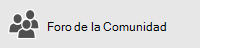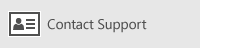Nota: Este artículo ha hecho su trabajo y se va a jubilar pronto. Para evitar problemas de “Página no encontrada”, se están eliminando los vínculos que dirigen a esta página. Si ha creado vínculos a esta página, quítelos y juntos mantendremos la web conectada.
Puede configurar eventos en cualquiera de sus calendarios disponibles o invitar a otros a sus eventos para crear reuniones. Los eventos pueden tener una hora de inicio y finalización específica o se pueden marcar como eventos de todo el día.
Crear un nuevo evento
-
En el calendario, seleccione el día en el que desea que se produzca el evento o seleccione nuevo evento en la parte superior de su calendario.
-
Escriba el nombre del evento, elija la hora de inicio y finalización del evento, escriba la ubicación y establezca una hora de aviso. Para convertir el evento en un evento de todo el día, seleccione todo el día.
Nota: Si tiene varios calendarios, seleccione el menú desplegable encima del nombre del evento y elija el calendario al que desea agregar el evento.
-
Puede agregar más detalles a su evento o invitar a otras personas. Seleccione más detalles si no ve estas opciones.
-
Seleccione la lista desplegable junto a Mostrar como para elegir cómo quiere que se muestre el evento en el calendario. Puede elegir entre gratis, provisional, ocupadoy fuera de la oficina.
-
Si desea que el evento sea privado, seleccione el icono de candado. Los detalles del evento no estarán visibles para nadie que comparta su calendario.
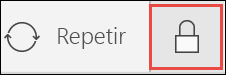
Nota: En el teléfono o en la tableta, necesitará hacer clic en los puntos suspensivos de la parte inferior de la página para obtener acceso a algunas de estas opciones.
-
Para invitar a otras personas, escriba una dirección de correo electrónico en el cuadro invitar a alguien . Puede agregar varias personas a la reunión.
Nota: En el teléfono o en la tableta, seleccione Contactos en la parte superior de la pantalla para invitar a otros usuarios a la reunión.
-
-
Cuando haya terminado, seleccione Guardar para un evento o Enviar a una reunión.
Nota: Para una convocatoria de reunión, al elegir Enviar la reunión se guardará en el calendario y se enviará una invitación a cada una de las personas a las que haya invitado a la reunión.
Configurar un evento periódico
-
Seleccione nuevo evento en la parte superior de su calendario.
-
Desde el evento o la nueva convocatoria de reunión, seleccione repetir en la barra de herramientas.
-
En la sección repetir , escriba una fecha de inicio.
-
Elija la lista desplegable junto a semanal para cambiar el evento periódico a un evento diario, mensualo anual , si es necesario.
-
Elija el intervalo entre eventos. Por ejemplo, para crear un evento que se produzca cada lunes, miércoles y viernes, elija una repetición semanal y, a continuación, active las casillas de Mon, Miéy Vie. Para crear un evento que se produzca el primer viernes de cada mes, elija una repetición mensual y, a continuación, elija la opción primero, segundo, tercero, cuarto o último, y el día de la semana.
-
Si desea que el evento periódico termine en una fecha determinada, elija una fecha de finalización .
-
Cuando haya terminado, seleccione Guardar para un evento o Enviar a una reunión.